Windows가 시작되지 않는 문제를 해결하는 방법
- 清浅원래의
- 2019-03-11 11:03:11295381검색
Windows 시작 실패 문제에 대한 해결 방법: 먼저 F8을 눌러 안전 모드를 선택하고 시스템에 들어간 다음 안전 모드를 선택하고 시스템에 들어가서 마지막으로 시작을 클릭합니다.

【추천 강좌: PHP Tutorial】
Windows가 시작되지 않는 문제의 해결 방법:
컴퓨터에 아래와 같은 문제가 발생하는 경우 다음을 사용할 수 있습니다. 문제를 해결하는 방법은 다음과 같습니다
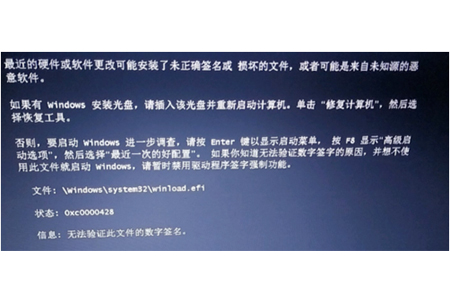
방법 1:
(1) 아래 그림의 프롬프트가 표시된 후 아래 그림과 같이 [f8]을 누릅니다
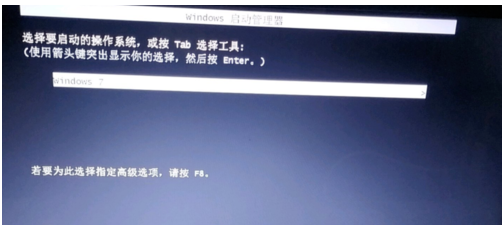
(2) 안전 모드를 선택하면 시스템으로 이동하여 시작을 클릭합니다.
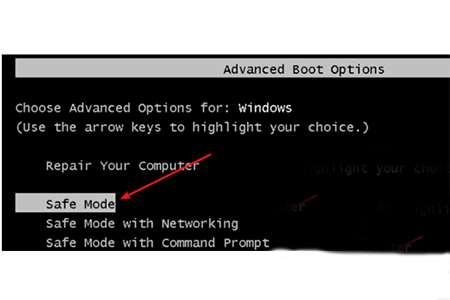
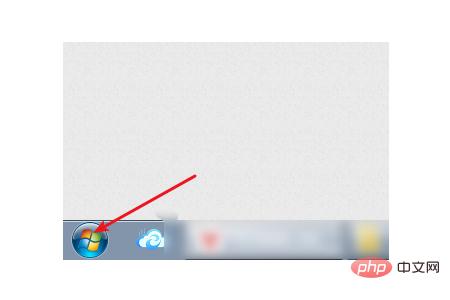
(3) 시스템 종료 옆을 클릭한 후 다시 시작을 클릭합니다.
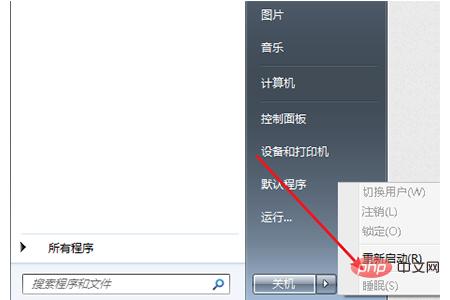
방법 2:
(1) 이 컴퓨터를 클릭하고 이 컴퓨터의 C 드라이브를 클릭합니다.
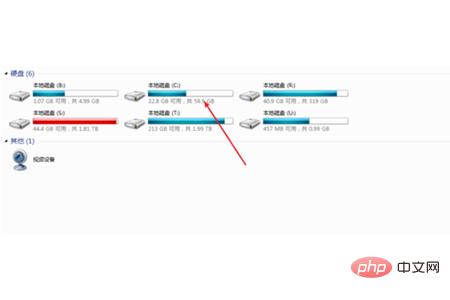
(2) 그림 1, 그림 2, 그림 3의 디렉터리를 다음과 같이 입력합니다. 아래에 표시됩니다.
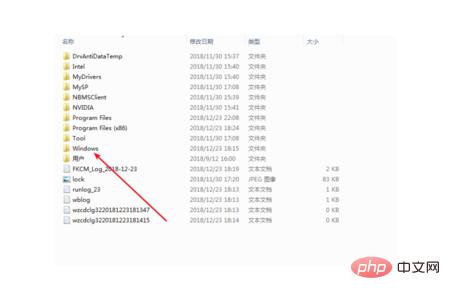
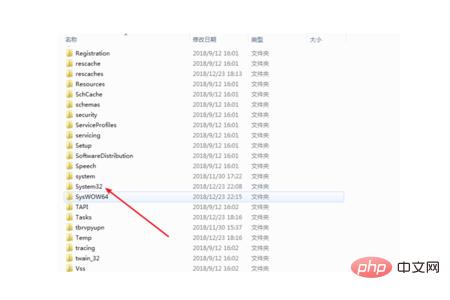
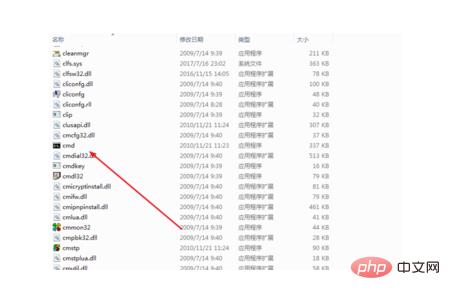
(3) 그림 1의 명령인 [bcdedit /set {default} osdevice boot]를 입력하고 작업이 완료될 때까지 Enter 키를 누릅니다.
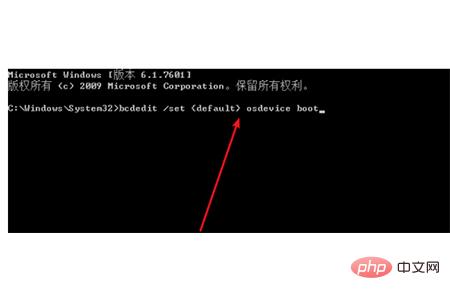
그림 2의 명령인 [bcdedit /set {default} device boot]를 입력하고 평소와 같이 Enter 키를 누릅니다. 완료된 명령이 표시되지 않으면 잘못 입력한 것입니다.
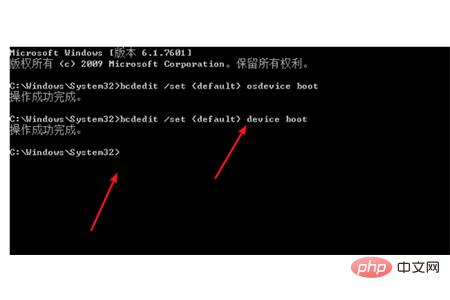
계속해서 그림 3의 명령인 [bcdedit /set {default} detectorhal 1]을 입력하고 Enter 키를 계속 누릅니다.
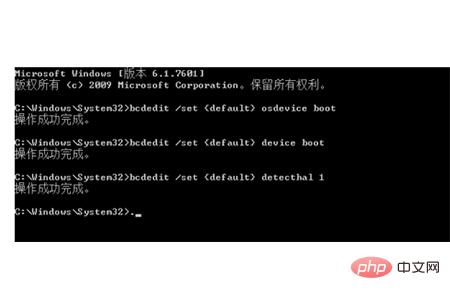
(4) 그런 다음 종료하고 시작을 클릭하고 다시 시작을 클릭합니다.
요약: 위 내용이 이 글의 전체 내용입니다. 모든 분들께 도움이 되었으면 좋겠습니다
위 내용은 Windows가 시작되지 않는 문제를 해결하는 방법의 상세 내용입니다. 자세한 내용은 PHP 중국어 웹사이트의 기타 관련 기사를 참조하세요!

